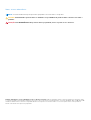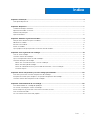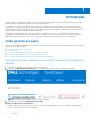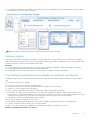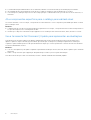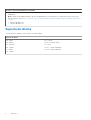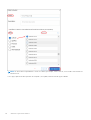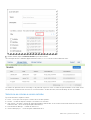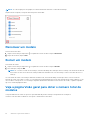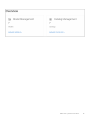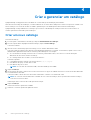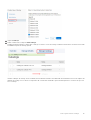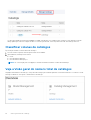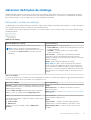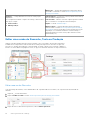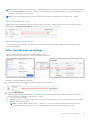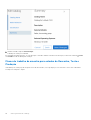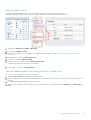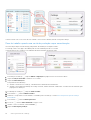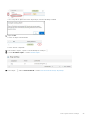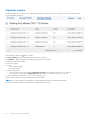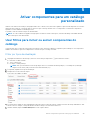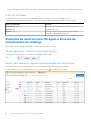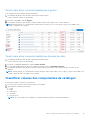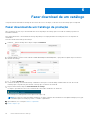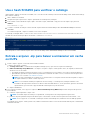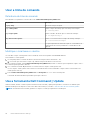Dell Cloud Repository Manager Administrator Guide
- Tipo
- Administrator Guide

Dell Command | Cloud Repository Manager
Guia do administrador v1.6
Abril 2021
Rev. A01

Notas, avisos e advertências
NOTA: Uma NOTA indica informações importantes que ajudam você a usar melhor o seu produto.
CUIDADO: um AVISO indica possíveis danos ao hardware ou a possibilidade de perda de dados e informa como evitar o
problema.
ATENÇÃO: uma ADVERTÊNCIA indica possíveis danos à propriedade, lesões corporais ou risco de morte.
© 2020 - 2021 Dell Inc. ou suas subsidiárias. Todos os direitos reservados. Marcas registradas e marcas comerciais usadas neste documento: Dell™
e o logotipo Dell, EMC™, Dell Latitude™, OptiPlex™, Precision™ e XPS™ são marcas comerciais da Dell Inc. ou de suas subsidiárias. Microsoft®, Windows®
e Windows 10® são marcas comerciais ou registradas da Microsoft Corporation nos Estados Unidos e/ou em outros países. Outros nomes podem ser
marcas comerciais de seus respectivos proprietários.

Capítulo 1: Introdução..................................................................................................................... 4
Visão geral do processo........................................................................................................................................................ 4
Capítulo 2: Requisitos..................................................................................................................... 7
Credenciais de login TechDirect...........................................................................................................................................7
Aplicativos baseados em nuvem.......................................................................................................................................... 7
Ambiente de produção.......................................................................................................................................................... 7
Suporte de idioma..................................................................................................................................................................8
Capítulo 3: Adicionar e gerenciar modelos......................................................................................... 9
Planejar nomes descritivos para os modelos......................................................................................................................9
Adicionar um modelo.............................................................................................................................................................9
Renomear um modelo..........................................................................................................................................................12
Excluir um modelo................................................................................................................................................................ 12
Veja a página Visão geral para obter o número total de modelos.................................................................................. 12
Capítulo 4: Criar e gerenciar um catálogo.........................................................................................14
Criar um novo catálogo....................................................................................................................................................... 14
Classificar colunas de catálogos.........................................................................................................................................16
Veja a Visão geral do número total de catálogos............................................................................................................. 16
Gerenciar definições de catálogo....................................................................................................................................... 17
Editar uma versão de Rascunho, Teste ou Produção................................................................................................18
Editar uma definição do catálogo................................................................................................................................. 19
Fluxos de trabalho de amostra para estados de Rascunho, Teste e Produção.....................................................20
Visualizar arquivo........................................................................................................................................................... 24
Capítulo 5: Ativar componentes para um catálogo personalizado....................................................... 25
Usar filtros para incluir ou excluir componentes do catálogo........................................................................................ 25
Exemplos de cenários para filtragem e ativação de componentes do catálogo..........................................................26
Classificar colunas dos componentes de catálogos........................................................................................................ 27
Capítulo 6: Fazer download de um catálogo..................................................................................... 28
Fazer download de um Catálogo de produção................................................................................................................ 28
Use o hash SHA256 para verificar o catálogo.................................................................................................................29
Extraia o arquivo .zip para baixar e armazenar em cache os DUPs..............................................................................29
Usar a linha de comando.................................................................................................................................................... 30
Use a ferramenta Dell Command | Update...................................................................................................................... 30
Índice
Índice 3

Introdução
O Dell Command | Cloud Repository Manager faz parte do suíte Dell Client Command, um conjunto de ferramentas líderes do setor que
ajudam a simplificar o gerenciamento de dispositivos client comerciais da Dell.
O Cloud Repository Manager é um aplicativo baseado em nuvem que permite que os administradores de TI criem e gerenciem um ou
mais catálogos ou repositórios personalizados para atualizações dos sistemas client comerciais da Dell em seu ambiente. As atualizações
do sistema incluem atualizações de drivers, firmware, BIOS e alguns aplicativos Dell. No endpoint, os administradores de TI podem usar a
ferramenta Dell Command | Update para instalar as atualizações.
Para equipes de TI distribuídas em vários escritórios, ambientes de trabalho e fusos horários, o Cloud Repository Manager fornece
uma biblioteca centralizada de catálogos personalizados salvos. As equipes de TI podem colaborar e acessar catálogos compartilhados
independentemente da localização, economizando tempo e esforço e garantindo a consistência no processo de atualização.
Visão geral do processo
Esses processos e diagramas oferecem uma visão geral dos utilitários do Dell Command | Cloud Repository Manager e do Dell Command |
Update. Esta seção inclui o seguinte:
● Faça login no Cloud Repository Manager
● Adicionar modelos
● Crie catálogos de atualização personalizados ou modifique os existentes
● Ative componentes específicos para o catálogo personalizado atual
● Use o Dell Command | Ferramenta de atualização para implementar atualizações
Faça login no aplicativo baseado em nuvem Dell Command | Cloud Repository
Manager
1. Faça login no Cloud Repository Manager por meio do portal TechDirect.
2. Selecione a guia Gerenciamento de dispositivos e, em seguida, o bloco Dell Command | Cloud Repository Manager.
NOTA: Para obter mais informações, consulte a Ajuda do TechDirect.
3. Na página Visão geral, selecione Gerenciamento de modelos.
Benefícios do aplicativo baseado em nuvem
● O administrador de TI pode fornecer controle de acesso para que vários administradores de TI possam colaborar, visualizar, editar e
monitorar os catálogos de atualização personalizados.
1
4 Introdução

● Com catálogos de atualização personalizados armazenados na nuvem, os administradores de TI podem facilmente empacotar e baixar
para implementação em seu conjunto de sistemas.
NOTA: As imagens neste diagrama de processo representam partes da interface do usuário.
Adicionar modelos
Antes de criar um catálogo de atualização personalizado, você deve adicionar um ou mais modelos Dell ao seu repositório. Sua empresa
pode fornecer diferentes modelos Dell com base nas necessidades de um grupo de trabalho ou departamento. Esses modelos podem exigir
atualizações diferentes com base nas necessidades de cada grupo.
Benefícios
● Os filtros na interface do usuário permitem que você faça seleções granulares, simplificando o número de atualizações priorizadas.
● A funcionalidade de pesquisa permite localizar um modelo Dell específico.
● A capacidade de nomear ou renomear modelos com nomes exclusivos e descritivos facilita o gerenciamento.
Crie catálogos de atualização personalizados ou modifique os existentes
Na página Visão geral, selecione Gerenciar catálogo para criar um catálogo personalizado para atualizar e gerenciar sua frota de clientes
Dell.
No assistente do Catálogo, faça o seguinte:
● Forneça um nome exclusivo e descritivo para cada catálogo.
● Na lista, selecione um ou mais modelos comerciais da Dell que você adicionou ao seu repositório.
● Selecione os sistemas operacionais correspondentes.
O nome do catálogo e uma instância de Rascunho são adicionados à página Gerenciamento de catálogos.
● Esta definição do catálogo contém a lista de drivers, BIOS, firmware e atualizações de aplicativos Dell que estavam disponíveis no
momento para os modelos Dell especificados. Esses componentes são extraídos na forma de DUPs (Dell Update Packages, pacotes de
atualização da Dell), utilitários de software que a Dell fornece para atualizar componentes de software específicos.
● A instância de Rascunho é um snapshot da definição do catálogo.
Mova a versão da definição do catálogo por estes estados:
● Edite o Rascunho para identificar quais drivers, BIOS, firmware e aplicativos Dell devem ser incluídos na atualização atual.
● Converta o Rascunho em um estado de Teste e continue refinando-o.
● Após o teste, altere o catálogo para Produção e, em seguida, baixe e implante as atualizações no catálogo.
Benefícios da página Gerenciamento de catálogos
Introdução
5
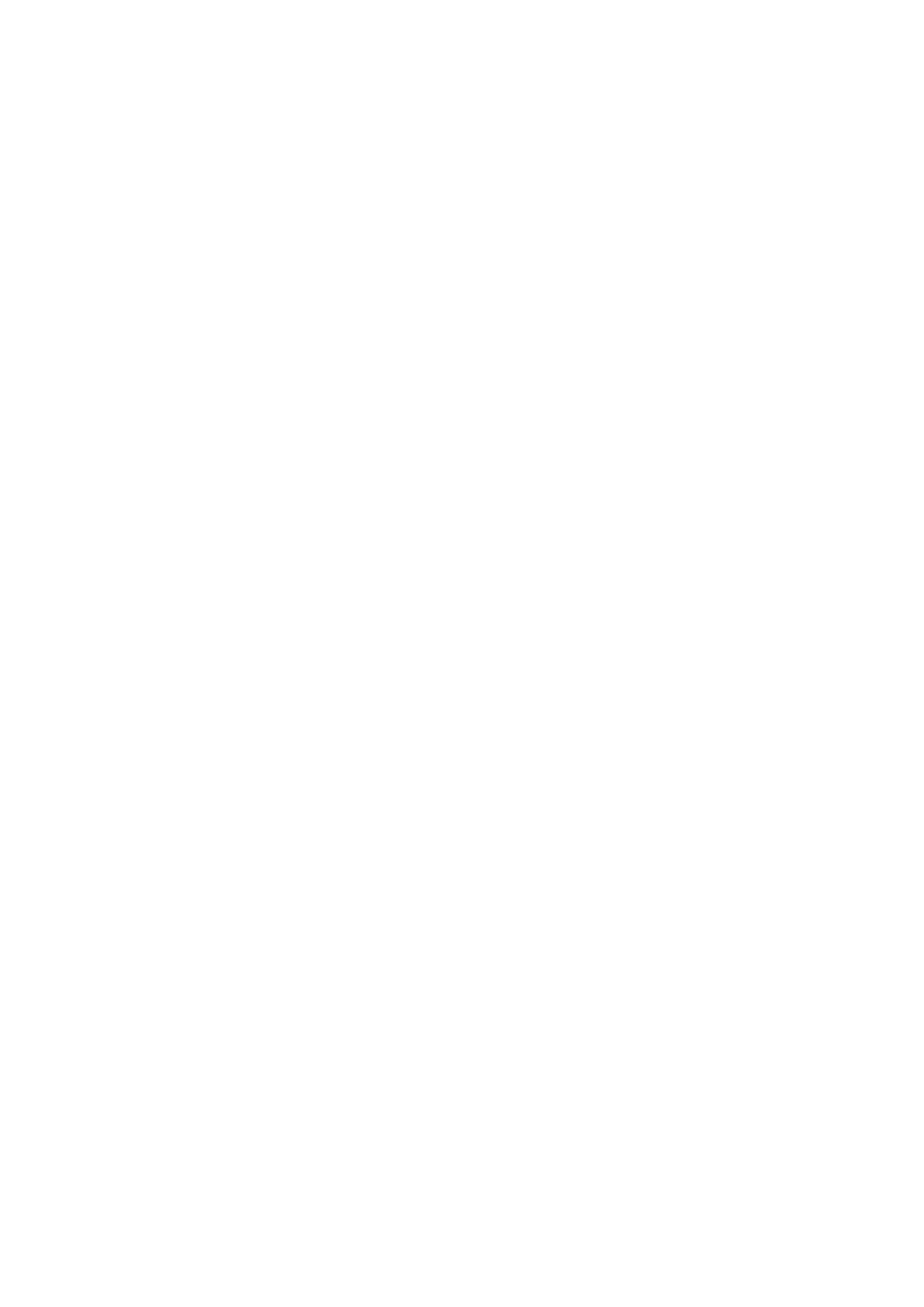
● Local centralizado para administradores de TI colaborarem, editarem e monitorarem catálogos de atualização personalizados.
● Oportunidade de fazer download de um estado de teste e validar as atualizações antes de distribuí-las aos usuários.
● O Cloud Repository Manager arquiva versões de Produção para que os administradores de TI possam acessar versões anteriores, se
necessário.
Ative componentes específicos para o catálogo personalizado atual
Nos estados Rascunho, Teste e Produção, você pode acessar a lista de drivers e outros componentes para decidir quais incluir ou excluir
para a atualização atual.
Benefícios
● O administrador de TI pode controlar quais atualizações implementar. Por exemplo, você pode selecionar com base na importância ou
nos tipos de categoria, como somente placas de vídeo.
● Garante que os dispositivos thin client estejam equipados com as atualizações mais recentes de BIOS, driver, firmware e software.
Use a ferramenta Dell Command | Update para implementar as atualizações
A ferramenta Dell Command | Update é um aplicativo independente que localiza e instala atualizações para sistemas cliente Dell. O
aplicativo Update lê o arquivo de catálogo personalizado que é criado pelo Cloud Repository Manager e implementa as atualizações.
O aplicativo Update também pode ser usado para instalar drivers depois que o sistema operacional e os drivers de rede forem instalados
com base na identidade do sistema.
Benefícios
● O uso dos dois aplicativos pode ajudar a simplificar a experiência de atualização do BIOS, firmware, driver e aplicativo para o hardware
cliente Dell.
● Reduz o tempo necessário para a preparação da implementação e acelera o processo geral de atualização.
Para obter mais informações sobre esta ferramenta, consulte o Guia do usuário do Dell Command | Update.
6
Introdução

Requisitos
Esses requisitos se aplicam ao Dell Command | Cloud Repository Manager.
Credenciais de login TechDirect
Faça login no Cloud Repository Manager por meio do portal TechDirect.
Para obter mais informações, consulte a Ajuda do TechDirect.
Aplicativos baseados em nuvem
Navegador da Web
O Cloud Repository Manager oferece melhor experiência em:
● Microsoft Edge Chromium
● Google Chrome
NOTA: Seu navegador precisa aceitar cookies.
● Mozilla Firefox
Ambiente de produção
Você pode fazer download de uma versão de um catálogo de Teste, Produção ou Arquivado, instalar o
Dell.Command.Repository.Maker.exe e criar a estrutura de pastas do repositório de catálogos personalizados. Se você decidir armazenar
arquivos de origem localmente em vez de obtê-los em downloads.dell.com, esses requisitos se aplicam ao computador local.
Requisitos de hardware
Os requisitos mínimos de hardware precisam atender às especificações mínimas do sistema operacional. A seguir, informações detalhadas
dos hardwares compatíveis para o client do Windows.
Requisito
Disco rígido 1 GB ou mais de espaço disponível
Sistemas operacionais
O Cloud Repository Manager é testado com o sistema operacional a seguir.
Sistemas operacionais Windows (32 e 64 bits)
● Windows 7 SP1: Enterprise, Professional, Ultimate
● Windows Embedded Standard 7 com modelo de compatibilidade de aplicativo
● Windows 8: Enterprise, Pro, Windows 8 (Consumidor)
● Windows 8.1 - Windows 8.1 Update 1: Enterprise, Pro
● Windows Embedded 8.1 Industry Enterprise
2
Requisitos 7

Sistemas operacionais Windows (32 e 64 bits)
● Windows 10: Education, Enterprise, Pro v1703-v2004 (Atualização para Criadores/Redstone 2 - atualização de maio de
2020/20H1)
Nota: o Windows 10 v2004 (Atualização de maio de 2020/20H1) não é compatível com a arquitetura de 32 bits. Para obter
mais informações, acesse https://docs.microsoft.com/windows-hardware/design/minimum/minimum-hardware-requirements-
overview
○ Windows 10 2016 LTSB
○ Windows 10 2019 LTSC
Suporte de idioma
O Cloud Repository Manager oferece suporte aos idiomas abaixo.
Suporte de idioma
EN - Inglês
DE - Alemão
ES - Espanhol
FR - Francês
IT - Italiano
JA - Japonês
KO - Coreano
PT-BR - Português, Brasil
RU - Russo
ZH-CN — chinês simplificado
ZH-TW — chinês tradicional
8 Requisitos
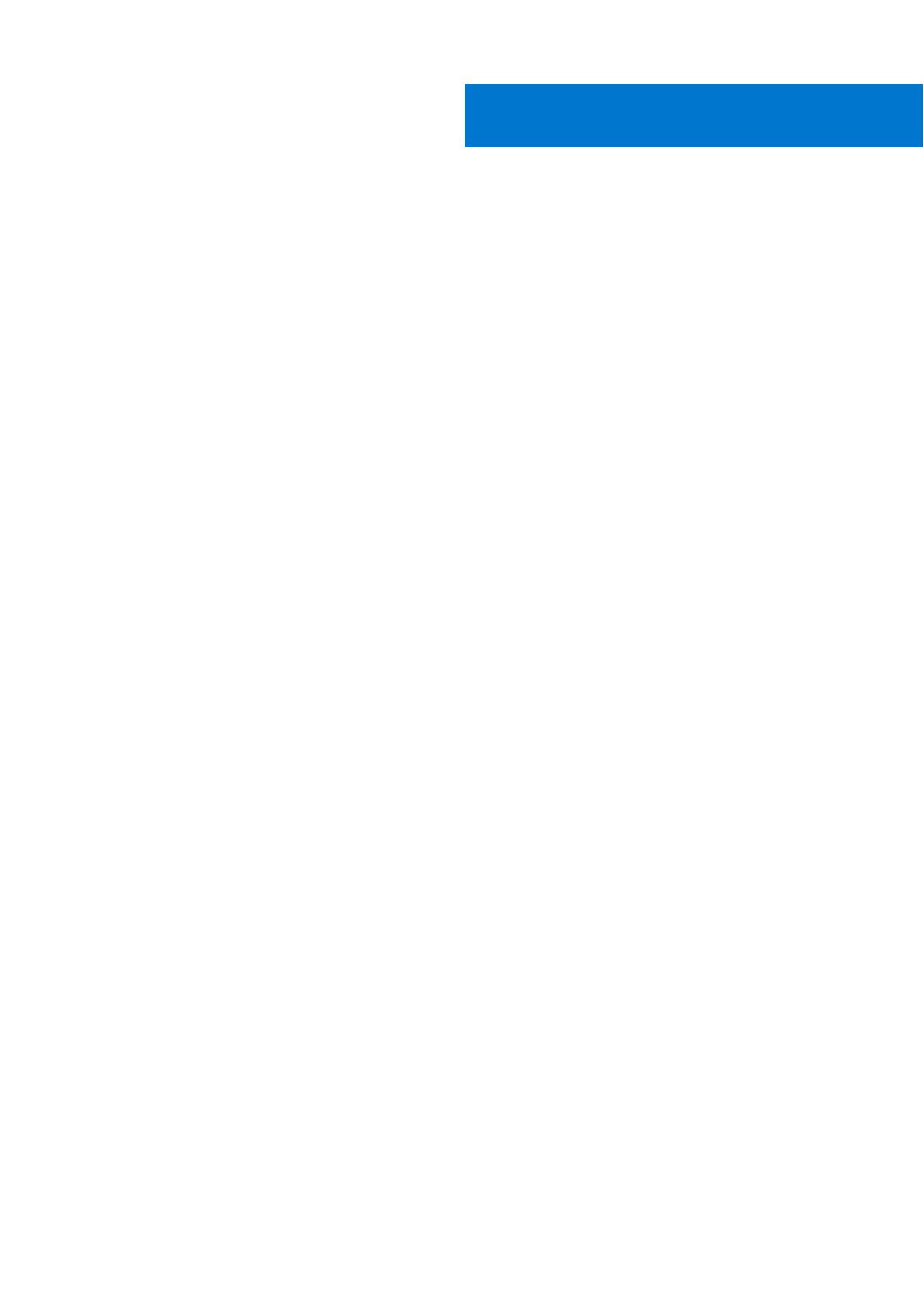
Adicionar e gerenciar modelos
Você pode criar uma lista dos modelos de dispositivos comerciais Dell que você gerencia para sua empresa. Posteriormente, ao criar um
catálogo de atualização personalizado, sua lista de nomes de modelo é exibida. Você pode selecionar um ou mais nomes de modelo a
serem incluídos para cada catálogo de atualização.
Planejar nomes descritivos para os modelos
Normalmente, uma empresa tem mais de um modelo comercial de dispositivo Dell com base em necessidades técnicas ou requisitos de
usuários ou grupos de usuários. Uma prática recomendada é planejar um nome descritivo para cada modelo, pois diversos administradores
de TI podem selecionar entre esses nomes de modelo para criar um catálogo.
Cada nome de modelo deve ser exclusivo com no máximo 50 caracteres. Veja alguns exemplos:
● Nomeie o modelo após o grupo de usuários desse modelo, como contabilidade, segurança, trabalhadores do conhecimento, vendas,
funcionários da empresa, executivos, suporte, equipe de projeto ou administrador de TI.
● Se aplicável, nomeie o modelo com base na localização por exemplo, funcionários remotos, funcionários de campo ou vendas da região
um.
● Se a sua empresa fizer upgrade para uma versão mais recente de um modelo, você poderá arquivar o catálogo que continha essa
versão anterior. No entanto, não exclua a versão mais antiga do modelo. Por exemplo, se você aplicou o nome do modelo, Grupo de
contabilidade, a um modelo Latitude, mas deseja atualizar os drivers, decida se uma versão arquivada do catálogo fará referência ao
modelo anterior. Adicione outro modelo e renomeie-o, por exemplo, Grupo de contabilidade - drivers atualizados. Consulte Excluir um
modelo.
Adicionar um modelo
Adicione um modelo para cada linha de produtos comerciais Dell em seu ambiente empresarial. Você pode adicionar um modelo por vez.
Para adicionar um modelo:
1. Na página de Visão geral do Cloud Repository Manager, clique em Gerenciar modelos.
2. No canto superior direito da página Modelos, clique em Adicionar modelo.
3. No campo Nome, digite um nome exclusivo, com no máximo 50 caracteres.
Consulte Planejar nomes descritivos para modelos.
4. No campo Descrição, insira uma descrição, de no máximo 50 caracteres.
5. Para limitar o número de modelos Dell exibidos, filtre com uma ou mais caixas de seleção da linha de produtos à esquerda.
6. À direita, selecione um modelo a ser incluído no repositório.
3
Adicionar e gerenciar modelos 9

NOTA: Se dois modelos compartilharem o mesmo ID e drivers, por exemplo, Torre e Torre XL, esses modelos serão listados em
um único botão.
Como opção, digite um modelo específico em Pesquisar e, em seguida, selecione uma das opções exibidas.
10
Adicionar e gerenciar modelos
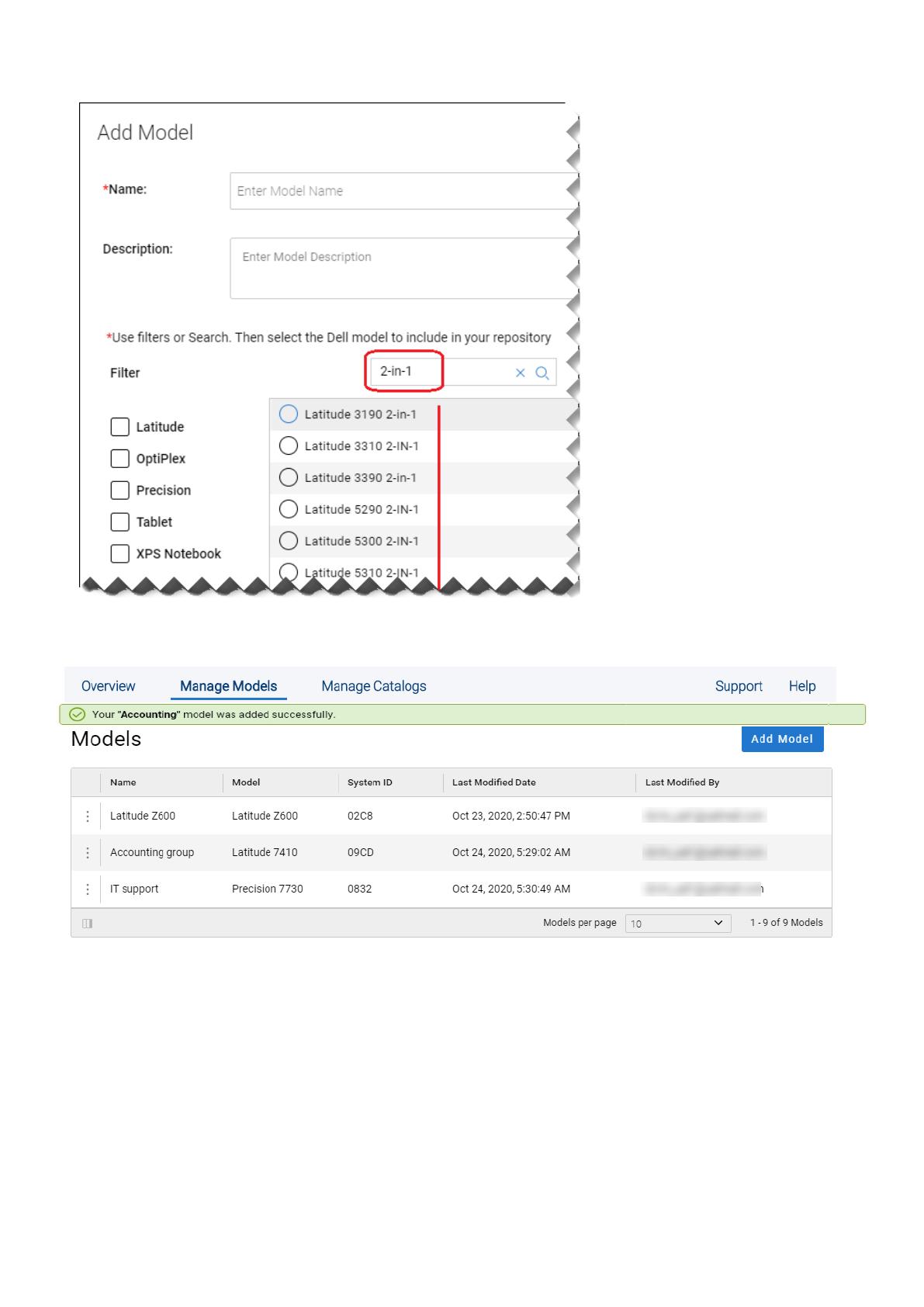
7. Quando terminar, clique em Adicionar modelo na parte inferior direita.
Uma mensagem de êxito é exibida na página Gerenciar modelos, e o novo nome do modelo é adicionado à lista.
Os modelos não precisam estar em um catálogo. Você pode criar um para uso futuro ou manter um para referência. Se um modelo estiver
em um catálogo, ele deverá estar nesta lista. Se você tentar excluir o modelo desta lista, uma caixa de diálogo de aviso será exibida.
Selecione as colunas a serem exibidas
É possível classificar as seguintes colunas:
● Nome - o nome que você criou para os usuários de um modelo específico
● Modelo - o modelo de dispositivo Dell que você selecionou no assistente
● ID do sistema - um ID que o catálogo de origem da Dell atribui a cada modelo. Se um modelo estiver listado mais de uma vez na lista
Adicionar modelo, o ID do sistema pode ajudar a diferenciá-los.
● Data da última modificação - o carimbo de data e hora
● Última modificação por - o nome de login do administrador de TI
Adicionar e gerenciar modelos
11

NOTA: Se você navegar para outra página, as colunas classificáveis manterão a ordem de classificação.
Na parte inferior esquerda, você pode selecionar quais colunas exibir.
Renomear um modelo
Para renomear um modelo:
1.
Clique no ícone de Ações disponíveis (
) à esquerda do nome do modelo e clique em Renomear.
2. Depois de renomear, clique em OK.
Excluir um modelo
Para excluir um modelo:
1.
Clique no ícone de Ações disponíveis (
) à esquerda do nome do modelo e clique em Excluir.
2. Na confirmação, clique em OK.
NOTA:
Se o modelo for usado em um catálogo, uma caixa de diálogo de confirmação listará o catálogo. Não exclua um modelo da
lista modelos se uma versão anterior do catálogo ainda fizer referência a ele. Crie um catálogo e omita esse modelo de seu novo
catálogo.
Se você excluir um modelo e um catálogo ainda fizer referência a ele, uma caixa de diálogo avisará que todas as versões futuras do
catálogo irão omitir esse modelo. Portanto, se a sua empresa fizer upgrade para uma versão mais recente de um modelo, adicione-o como
outro modelo ao seu repositório. Se os catálogos arquivados ainda fizerem referência à versão anterior do modelo, o aplicativo impedirá
que você o exclua da página Modelos.
Veja a página Visão geral para obter o número total de
modelos
Você pode adicionar um modelo ao repositório para cada linha de produtos Dell que você gerencia em sua empresa.
O número total de modelos é exibido em Visão geral > Gerenciamento de modelos.
12
Adicionar e gerenciar modelos

Adicionar e gerenciar modelos 13

Criar e gerenciar um catálogo
A página Manage Catalog permite criar e modificar um ou mais catálogos de atualização personalizados.
Antes de criar um catálogo de atualização, você deve adicionar um ou mais modelos de dispositivos Dell ao seu repositório. Quando você
cria um catálogo, esses nomes de modelo são exibidos, permitindo que você decida quais modelos incluir em cada catálogo.
A página Manage Catalog também lista os catálogos que você criou. Cada definição do catálogo contém um ou mais modelos e os
sistemas operacionais selecionados para atualizações.
Criar um novo catálogo
Para criar um catálogo:
1. Em Visão geral > Gerenciamento de catálogos, clique em Gerenciamento de catálogos.
2. No canto superior direito da página Gerenciar catálogos, clique em Criar catálogo.
O assistente é aberto.
3. Insira um nome e uma descrição para este catálogo, com no máximo 50 caracteres cada.
Para vários catálogos, planeje nomes descritivos que identifiquem claramente o conteúdo. Posteriormente, quando você ou outros
administradores precisarem selecionar em uma lista, poderá distingui-los. Por exemplo:
● Se você atualizar um catálogo existente com novos drivers, poderá incluir a data, o ano fiscal ou o nome do driver para
diferenciá-lo de uma versão anterior do catálogo.
● Se o catálogo incluir vários modelos, use um nome descritivo.
Caracteres especiais:
● Use qualquer caractere Unicode, com exceção de NUL, <, >, :, ", /, \, |, ?,*
● Não adicione um espaço no início nem no final.
● Não adicione um ponto no final.
NOTA: Se você usar um caractere inválido, uma caixa de diálogo será exibida.
4. Clique em Avançar.
5. Na tela Seleção de modelo, selecione um ou mais nomes na lista. As opções são exibidas com base nos nomes de modelo adicionados
no Gerenciamento de modelo.
O assistente exibe o número de nomes de modelos selecionados. O máximo a ser selecionado é 40.
NOTA:
Se você tiver cerca de 40 modelos e receber um erro ao criar um catálogo, talvez seja necessário criar dois catálogos,
todos eles com menos modelos.
Selecione pelo menos um nome de modelo para ativar Avançar.
6. Clique em Avançar.
Uma lista de sistemas operacionais é exibida.
7. Selecione os sistemas operacionais aplicáveis na lista.
4
14 Criar e gerenciar um catálogo

8. Clique em Avançar.
9. Analise a tela Resumo e clique em Criar catálogo.
A página Gerenciar catálogos confirma que o catálogo foi criado e o nome do catálogo é exibido na coluna Nome. A coluna Status exibe
Em andamento para um catálogo grande.
Quando a definição do catálogo estiver concluída, uma instância de rascunho será adicionada automaticamente. Este é um snapshot da
definição do catálogo com os drivers e componentes de software mais atualizados que estavam disponíveis no momento em que você
criou o catálogo.
Criar e gerenciar um catálogo
15
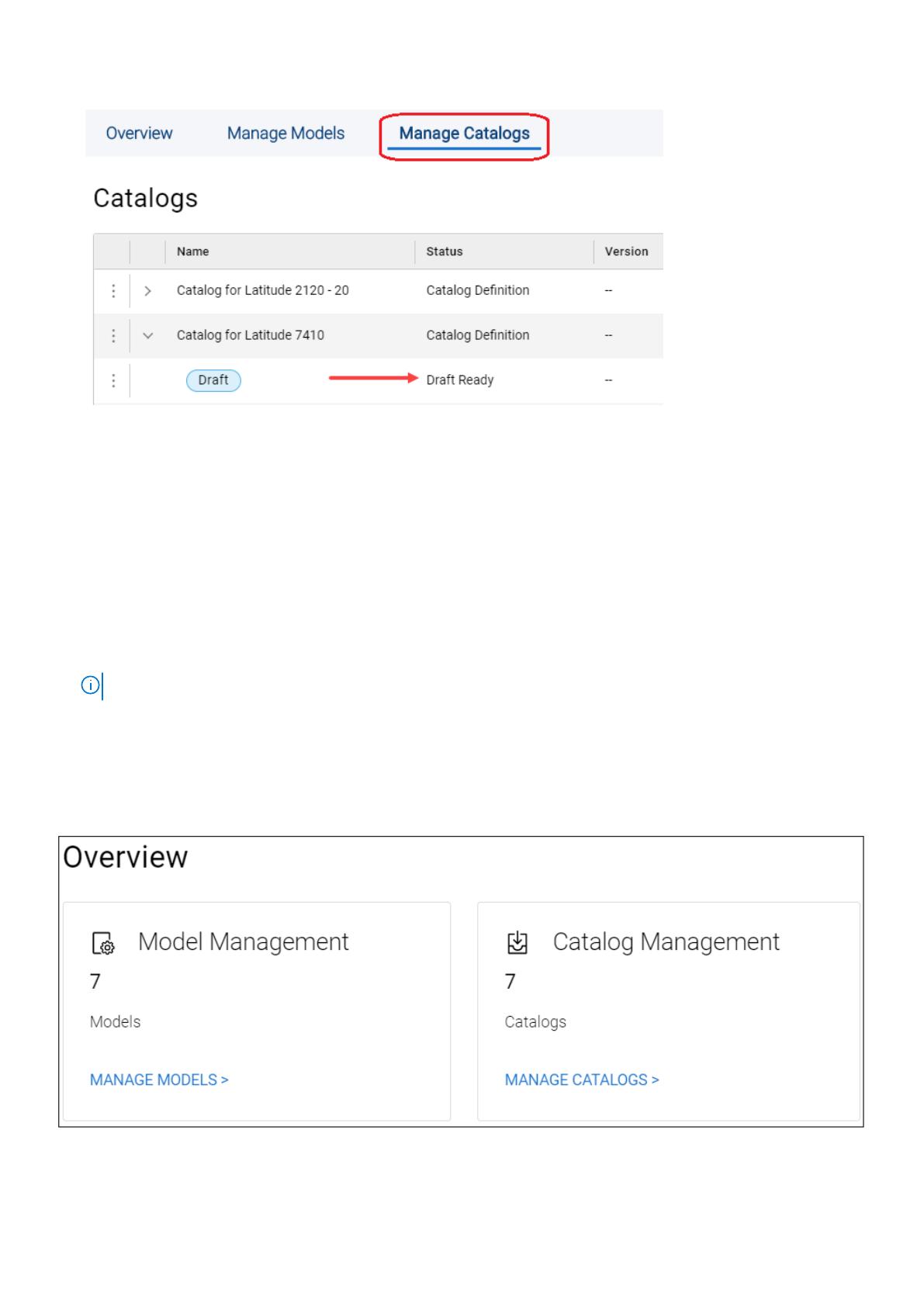
Se uma caixa de diálogo Erro ao criar catálogo for exibida, normalmente, isso significará que o catálogo é muito grande. A caixa de
diálogo pedirá que você remova alguns modelos ou sistemas operacionais. Talvez seja necessário criar dois catálogos menores.
Classificar colunas de catálogos
É possível personalizar as colunas da lista de catálogos.
1. No canto inferior esquerdo, selecione quais colunas serão exibidas.
2. Opcionalmente, classifique estas colunas:
● Nome
● Data da última modificação
● Data da última modificação por
NOTA: Se você navegar para outra página, as colunas classificáveis manterão a ordem de classificação.
Veja a Visão geral do número total de catálogos
Na página Gerenciamento de catálogos, você pode criar catálogos personalizados aplicáveis à sua infraestrutura de TI. O número total de
catálogos é exibido em Visão geral > Gerenciamento de catálogos.
16
Criar e gerenciar um catálogo

Gerenciar definições de catálogo
A página Gerenciar catálogos contém uma lista dos catálogos de atualização personalizados que você criou. Cada definição do catálogo
contém a lista de modelos e sistemas operacionais que você selecionou para atualizações. Você pode mover cada definição do catálogo
pelos estados Rascunho, Teste e Produção, que são versões da definição do catálogo.
Definições e versões do catálogo
Os administradores de TI podem colaborar na visualização, edição e monitoramento de catálogos personalizados. No entanto, certifique-se
de se comunicar para não substituir o trabalho de outro administrador de TI.
Para modificar um nome de configuração de catálogo ou os estados Rascunho, Teste e Produção, clique no ícone Ações disponíveis ( ) à
esquerda de cada um.
Definições de catálogo
Nome da definição do catálogo
Ações disponíveis
Lista o nome de cada catálogo personalizado que você criar.
NOTA: Cada novo catálogo cria automaticamente um
rascunho. Você pode editar o rascunho existente. No entanto,
se você selecionar Criar rascunho, o rascunho atual será
substituído.
Visualizar arquivo — as opções incluem:
● Fazer download — permite fazer download de uma versão de
Produção arquivada.
● Visualizar — permite visualizar versões de produção
anteriores do catálogo.
Criar rascunho — permite criar outra instância de rascunho.
Você pode ter apenas uma instância de rascunho para cada
definição do catálogo, de modo que a criação de um novo rascunho
substitui o existente.
Excluir - permite excluir uma definição do catálogo.
Editar definição - abre o mesmo assistente de Criar catálogo
e exibe o Resumo da configuração existente. É possível alterar o
nome e a descrição ou adicionar modelos e sistemas operacionais.
Os modelos e os sistemas operacionais selecionados anteriormente
ficam esmaecidos. Se você quiser excluí-los, deverá criar um novo
catálogo.
Versões do catálogo
Os estados Rascunho, Teste e Produção são versões da definição do catálogo. O ícone de Ações disponíveis ( ) varia para cada estado do
catálogo. Você pode ter apenas um rascunho, teste e produção por vez.
Versões do catálogo
Ações disponíveis
Rascunho - quando você cria um catálogo, a definição do catálogo
e uma instância de rascunho são adicionadas automaticamente na
página Gerenciar catálogos.
Selecione Editar rascunho para determinar quais componentes
incluir ou excluir. Em seguida, selecione Alterar para teste
Apagar
Alterar para teste - se a definição do rascunho for precisa,
selecione esta opção.
Editar rascunho - consulte Ativar componentes para um catálogo
personalizado.
Teste - você pode baixar esta versão para testar a definição.
Se você precisar modificar o snapshot do catálogo, selecione uma
das opções a seguir:
● Criar rascunho
● Editar teste
Quando o teste estiver concluído, selecione Alterar para
produção.
Fazer download — permite que você faça download do catálogo
para um ambiente local para teste.
Apagar
Criar rascunho — substitui o rascunho original e permite
modificar um novo rascunho enquanto você continua o teste.
Alterar para produção - converte o estado Teste no estado
Produção.
Criar e gerenciar um catálogo 17

Editar teste — permite determinar quais componentes devem
ser incluídos ou excluídos. Consulte Ativar componentes para um
catálogo personalizado.
Produção — você pode baixar esta versão do catálogo para
implantá-la.
Se você precisar modificar o snapshot do catálogo, selecione uma
das opções a seguir:
● Criar rascunho
● Editar produção
Fazer download — permite que você faça download do catálogo
para um ambiente local para teste.
Criar rascunho - substitui o rascunho original e permite modificar
um novo rascunho se você precisar fazer atualizações.
Arquivo - consulte Visualizar arquivo.
Editar produção — permite determinar quais componentes
incluir ou excluir. Consulte Ativar componentes para um catálogo
personalizado. Não é possível editar a versão atual de uma versão
de produção. Se você clicar em Editar no estado Produção, a
ferramenta arquivará a versão atual (v1.0) e criará uma versão
incrementada (v1.1).
Editar uma versão de Rascunho, Teste ou Produção
Quando você clica em Editar para uma versão Rascunho, Teste ou Produção, uma lista de componentes
é exibida. Esses componentes foram extraídos de um catálogo de repositório no momento em que você
criou um novo catálogo personalizado. Você pode incluir ou excluir os drivers, BIOS, firmware e aplicativos
listados. Se você modificar esta página em Teste, as opções em Rascunho manterão as seleções anteriores.
Editar uma versão Rascunho
Com um catálogo de rascunho, outros administradores de TI podem colaborar. No entanto, não é possível fazer download de um
rascunho.
1. Clique em ao lado de Rascunho.
2. Clique em Editar rascunho. Consulte Ativar componentes para um catálogo personalizado.
3. Depois de ativar ou desmarcar componentes, selecione Alterar para teste.
18
Criar e gerenciar um catálogo

NOTA: Quando você seleciona Alterar para teste, o rascunho permanece. Para criar um novo Rascunho, volte à definição do catálogo
e clique em Criar rascunho, que substitui o original. O teste atual permanece. Você pode continuar com o Teste atual enquanto faz
as alterações necessárias no novo Rascunho.
NOTA: Se mais de um administrador de TI editar o rascunho, você deverá se comunicar para evitar sobrescrever o trabalho.
Editar uma versão de Teste
Em , você pode fazer download do catálogo para validar e editar antes de criar e implementar uma versão Produto. Quando terminar,
você pode selecionar Alterar para produção. Consulte Fazer download do catálogo de produção.
Editar uma versão de produção
Se você selecionar
> Editar produção, a Produção atual é arquivada. Uma versão de produção duplicada será adicionada e a coluna
Versão erá incrementada.
Editar uma definição do catálogo
Para uma definição do catálogo existente, você pode modificar o nome,
a descrição, os modelos selecionados ou os sistemas operacionais selecionados.
Para editar o conteúdo da definição do catálogo:
1. Clique nas reticências verticais ( ) ao lado de um nome de definição do catálogo.
2. Clique em Editar definição.
A página Summary é aberta, permitindo que você visualize o conteúdo. Editar definição usa o mesmo assistente de Criar catálogo.
Selecione uma opção à esquerda. Você pode alterar o seguinte:
● Nome ou descrição do catálogo
● Adicionar um modelo — você deve ter pelo menos um nome de modelo selecionado ou o botão Salvar alterações será esmaecido.
● Adicionar um sistema operacional
NOTA:
Ao editar a definição de um catálogo, os modelos e os sistemas operacionais selecionados anteriormente ficam
esmaecidos. Não é possível excluí-los. Se você não precisar deles em um catálogo, crie um catálogo sem eles.
Criar e gerenciar um catálogo 19

3. Quando concluído, clique em Save Changes.
A definição do catálogo é atualizada.
4.
Na página Gerenciar catálogos, se você quiser que o Rascunho também contenha essas alterações, é necessário selecionar
> Criar
rascunho ao lado da definição do catálogo.
Fluxos de trabalho de amostra para estados de Rascunho, Teste e
Produção
Cada definição do catálogo pode ter apenas um estado de rascunho, teste e produção por vez. Rascunho e Teste serão substituídos.
Produção é movida para o arquivo.
20
Criar e gerenciar um catálogo
A página está carregando ...
A página está carregando ...
A página está carregando ...
A página está carregando ...
A página está carregando ...
A página está carregando ...
A página está carregando ...
A página está carregando ...
A página está carregando ...
A página está carregando ...
-
 1
1
-
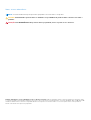 2
2
-
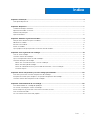 3
3
-
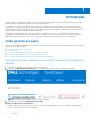 4
4
-
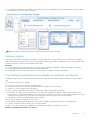 5
5
-
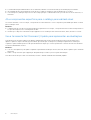 6
6
-
 7
7
-
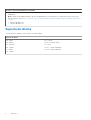 8
8
-
 9
9
-
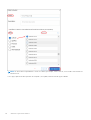 10
10
-
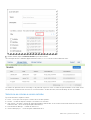 11
11
-
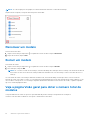 12
12
-
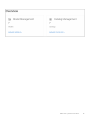 13
13
-
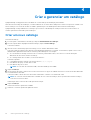 14
14
-
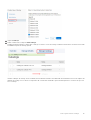 15
15
-
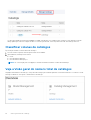 16
16
-
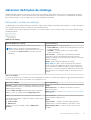 17
17
-
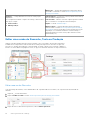 18
18
-
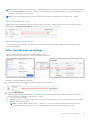 19
19
-
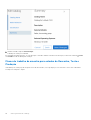 20
20
-
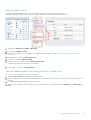 21
21
-
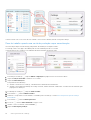 22
22
-
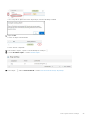 23
23
-
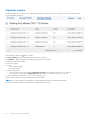 24
24
-
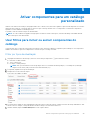 25
25
-
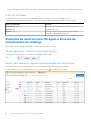 26
26
-
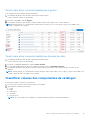 27
27
-
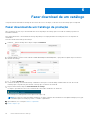 28
28
-
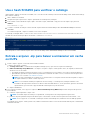 29
29
-
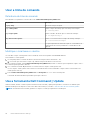 30
30
Dell Cloud Repository Manager Administrator Guide
- Tipo
- Administrator Guide
Artigos relacionados
Outros documentos
-
Xerox 4260 Guia de instalação
-
Samsung SL-M4580FX Manual do usuário
-
Xerox 3550 Administration Guide
-
Xerox 3635MFP Guia de usuario
-
Xerox AltaLink C8030 / C8035 / C8045 / C8055 / C8070 Administration Guide
-
Xerox AltaLink C8030 / C8035 / C8045 / C8055 / C8070 Administration Guide
-
Xerox 7755/7765/7775 Guia de usuario
-
Xerox AltaLink C8030 / C8035 / C8045 / C8055 / C8070 Administration Guide